El error del servicio Steam aparece cuando Steam se inicia en su computadora. Este mensaje de error aparecerá entre el siguiente texto: »El componente del servicio de Steam no funciona correctamente en esta computadora. La reinstalación del servicio Steam requiere privilegios de administrador «. El problema está relacionado con el servicio Steam, que es vital para que Steam funcione correctamente.
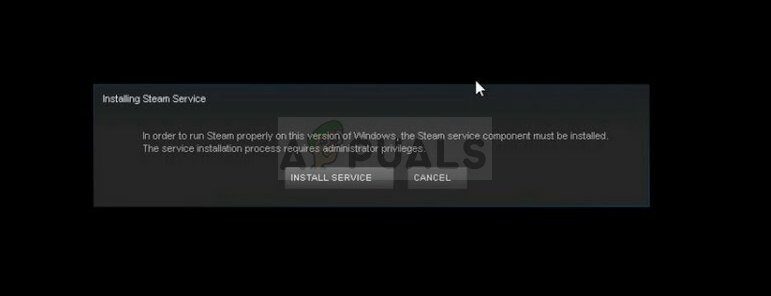
Se han utilizado muchos métodos exitosos para resolver este problema, así que asegúrese de probarlos todos a continuación para resolver el problema.
¿Qué causa el error del servicio de vapor?
La principal causa del error del Servicio Steam es que Steam simplemente no tiene permisos suficientes para realizar una determinada acción o acceder a un determinado archivo. Esto se puede resolver fácilmente simplemente ejecutando Steam como administrador.
Además, el error puede deberse a que el servicio de Steam simplemente no funciona cuando debería, lo que se puede solucionar reiniciando el servicio y cambiando la forma en que se inicia. El servicio también puede estar roto y tendrá que repararlo.
Solución 1: Ejecute Steam como administrador
Como se puede entender en el mensaje de error, Steam podría necesitar permisos de administrador para acceder a ciertos archivos en su computadora y ejecutar su cliente con permisos de administrador puede ser la solución que necesita.
-
Localice el archivo ejecutable o acceso directo de Steam en su computadora y abra sus propiedades haciendo clic con el botón derecho en su entrada, ya sea en el Escritorio o en el menú de inicio o en la ventana de resultados de búsqueda y elija Propiedades en el menú contextual emergente.
-
Navegue a la pestaña Compatibilidad en la ventana Propiedades y marque la casilla junto a la opción Ejecutar este programa como administrador antes de guardar los cambios haciendo clic en Aceptar o Aplicar.
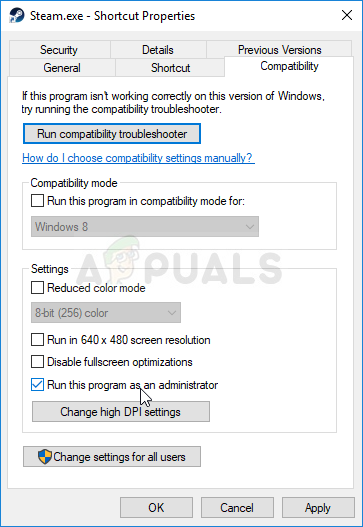
-
Asegúrate de confirmar cualquier cuadro de diálogo que pueda aparecer, que debería pedirte que confirmes tu elección con privilegios de administrador y que Steam comience con privilegios de administrador desde el próximo inicio. Abra Steam haciendo doble clic en su icono e intente reiniciar el juego para ver si el error del servicio Steam sigue apareciendo.
Solución 2: asegúrese de que el servicio de vapor se inicie automáticamente
Para que todo lo relacionado con Steam funcione sin problemas, el servicio Steam debe estar funcionando. Este servicio debería ponerse en marcha cada vez que se lance Steam, pero a veces simplemente no lo hace. Para solucionar esto, debes asegurarte de que este servicio se inicie automáticamente en tu computadora.
-
Abra el cuadro de diálogo Ejecutar tocando la combinación de teclas Windows + R en su teclado. Escriba «services.msc» en el cuadro Ejecutar sin las comillas y haga clic en Aceptar para abrir Servicios. También puede buscar Servicios en el menú Inicio de Windows 10.
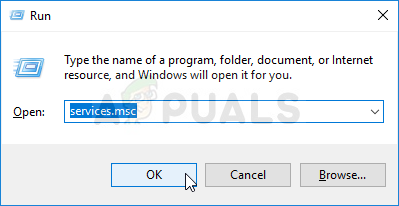
-
Busque el Servicio de atención al cliente de Steam en la lista de servicios, haga clic con el botón derecho en él y seleccione Propiedades en el menú contextual que aparecerá.
-
Si el servicio se inicia (puede marcarlo justo al lado del mensaje de estado del servicio), debe detenerlo haciendo clic en el botón Detener en el medio de la ventana. Si ya ha sido detenido, déjelo como está (por ahora).
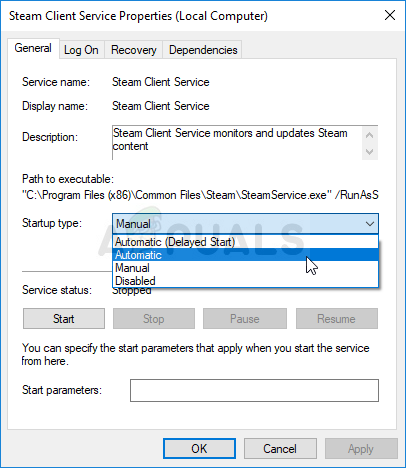
-
Asegúrese de que la opción de menú Tipo de inicio en las propiedades del Servicio de atención al cliente de Steam esté configurada en Automático antes de continuar con las instrucciones. Confirme los cuadros de diálogo que puedan aparecer al configurar el tipo de inicio. Haga clic en el botón Inicio en el centro de la ventana antes de salir.
Puede recibir el siguiente mensaje de error al hacer clic en Inicio:
“Windows no pudo iniciar Steam Client Service en la computadora local. Error 1079: la cuenta especificada para este servicio difiere de la cuenta especificada para otros servicios que se ejecutan en el mismo proceso.
Si esto sucede, siga las instrucciones a continuación para solucionarlo.
-
Siga los pasos 1 a 3 de las instrucciones anteriores para abrir las propiedades del Servicio de criptografía. Vaya a la pestaña de inicio de sesión y haga clic en el botón Examinar …
-
En el cuadro «Ingrese el nombre del objeto para seleccionar», escriba el nombre de su cuenta, haga clic en Verificar nombres y espere a que se reconozca el nombre.
-
Haga clic en Aceptar cuando haya terminado y escriba su contraseña en el cuadro Contraseña cuando se le solicite, si ha establecido una contraseña. ¡Ahora debería comenzar sin problemas!
Solución 3: Reparar el servicio de cliente de Steam
El servicio al cliente de Steam a veces puede fallar y debe repararse con un comando simple en el símbolo del sistema. ¡Este comando lo reiniciará y ahora debería poder ingresar al cliente Steam sin recibir el error del servicio Steam!
-
Puede utilizar la combinación de teclas del logotipo de Windows + R para abrir el cuadro de diálogo Ejecutar. Escriba «cmd» en el cuadro de diálogo que aparece y use la combinación de teclas Ctrl + Shift + Enter para ejecutar el símbolo del sistema con privilegios de administrador.
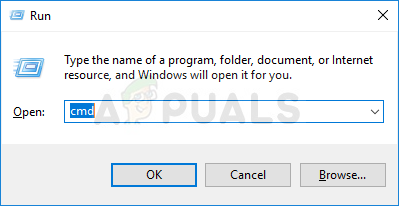
-
También debe averiguar la carpeta raíz de su instalación de Steam que será necesaria para ejecutar el comando. Puede encontrar la ruta completa haciendo clic con el botón derecho en su acceso directo en el escritorio y eligiendo la opción Abrir ubicación de archivo en el menú contextual.
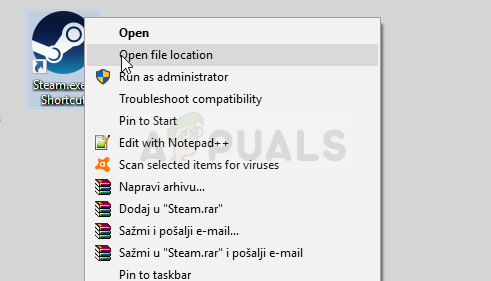
-
Haga clic en la barra de direcciones en la parte superior de la carpeta que debería mostrar la ruta, así que use la combinación Ctrl + C para copiarla en el Portapapeles. La ruta predeterminada debe ser «C: N-Program Files (x86) N-SteambinN-SteamService.exe». Usemos la ruta predeterminada para ejecutar el comando. Asegúrese de reemplazarlo con su propia ruta cuando ejecute el comando:
"C:N-Archivos de programa (x86)N-SteambinN-SteamService.exe" /reparación
-
¡Vuelve a abrir Steam y comprueba si el error del servicio Steam ha desaparecido!
Post relacionados:
- ▷ ¿Qué es la aplicación Fmapp y cómo deshabilitarla?
- 2000 Error de red en Twitch
- No se puede leer desde el archivo o disco de origen
- ▷ La descarga de League of Legends es demasiado lenta [Arreglos]
- ▷ Editores HEX fáciles de usar para Windows 10
- ▷ ¿Cómo solucionar el error «No se encontró ninguna aplicación para abrir la URL» en Android?






